যদি আপনি দেখেন প্রদর্শন মোড পরিবর্তন করতে অক্ষম ত্রুটি পপআপ বিজ্ঞপ্তি মধ্যে এনভিডিয়া আপনি যখন একটি গেম চালু করেন, তখন এই পোস্টটি আপনাকে সমস্যার সমাধান করতে সাহায্য করবে৷ NVIDIA গ্রাফিক্স কার্ড আছে এমন কম্পিউটারগুলিতে ত্রুটি ঘটে। ব্যবহারকারীদের মতে, যখনই তারা একটি গেম চালু করে তখন এই ত্রুটি বার্তাটি পপ আপ হয়। এটি বিরক্তিকর কারণ এই ত্রুটি বার্তাটি প্রতিটি গেমে স্বয়ংক্রিয়ভাবে প্রদর্শিত হয়।

browser_broker.exe
প্রদর্শন মোড NVIDIA ত্রুটি পরিবর্তন করতে অক্ষম সংশোধন করুন
আপনি যদি দেখতে পান প্রদর্শন মোড পরিবর্তন করতে অক্ষম আপনার উইন্ডোজ সিস্টেমে একটি গেম চালু করার সময় NVIDIA ত্রুটি বার্তা, নিম্নলিখিত সমাধানগুলি আপনাকে সাহায্য করবে৷
- সাময়িকভাবে আপনার অ্যান্টিভাইরাস অক্ষম করুন
- NVIDIA ড্রাইভার আপডেট করুন
- আপনার NVIDIA ডিসপ্লে মোড সেটিংস চেক করুন
- উইন্ডোজ ইভেন্ট ভিউয়ারে ত্রুটির লগগুলি পরীক্ষা করুন৷
- একটি ক্লিন বুট অবস্থায় সমস্যা সমাধান করুন
আসুন এই সমস্ত সংশোধনগুলি বিস্তারিতভাবে দেখি।
1] সাময়িকভাবে আপনার অ্যান্টিভাইরাস নিষ্ক্রিয় করুন
কিছু ব্যবহারকারী তাদের অ্যান্টিভাইরাস সফ্টওয়্যার ত্রুটির জন্য দায়ী খুঁজে পেয়েছেন। অ্যান্টিভাইরাস নিষ্ক্রিয় বা বন্ধ করার পরে, সমস্যাটি ঠিক করা হয়েছিল। আপনার ক্ষেত্রেও এমন হতে পারে। আপনার অ্যান্টিভাইরাস বন্ধ করুন এবং তারপর গেমটি চালু করুন। এবার দেখুন এরর মেসেজ আসে কি না। যদি না হয়, আপনার অ্যান্টিভাইরাস গেমের সাথে সাংঘর্ষিক। এই ক্ষেত্রে, আপনি গেম খেলার সময় আপনার অ্যান্টিভাইরাস নিষ্ক্রিয় করতে পারেন।
2] NVIDIA ড্রাইভার আপডেট করুন
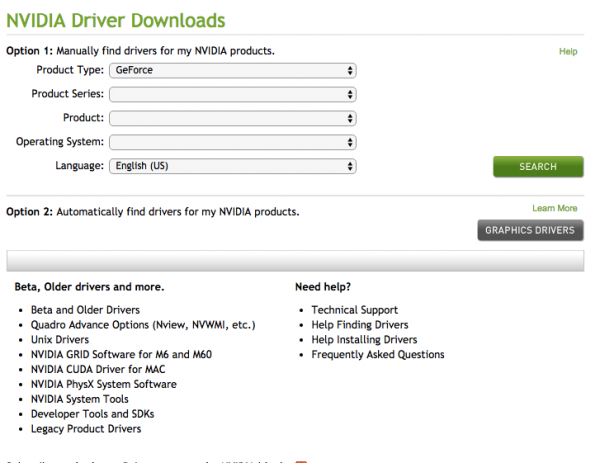
নিশ্চিত করুন যে আপনি NVIDIA গ্রাফিক্স কার্ড ড্রাইভারের সর্বশেষ সংস্করণ ব্যবহার করছেন। আপনার সিস্টেম পুরানো NVIDIA ড্রাইভারের সাথে চললে সমস্যা হতে পারে। এই জন্য, আপনি আছে আপনার গ্রাফিক্স কার্ড ড্রাইভারের সর্বশেষ সংস্করণ ডাউনলোড করুন NVIDIA এর অফিসিয়াল ওয়েবসাইট থেকে। সঠিক ড্রাইভার ডাউনলোড করতে আপনার গ্রাফিক্স কার্ডের পণ্যের ধরন এবং পণ্যের সিরিজ জানা উচিত।
ড্রাইভার ডাউনলোড করার পরে, আপনার সিস্টেমে NVIDIA গ্রাফিক্স কার্ড ড্রাইভারের সর্বশেষ সংস্করণ ইনস্টল করতে ইনস্টলার ফাইলটি চালান।
3] আপনার NVIDIA ডিসপ্লে মোড সেটিংস চেক করুন
এটাও সম্ভব যে NVIDIA কন্ট্রোল প্যানেলে আপনার ডিসপ্লে সেটিংস আপনি আগে সেট করা থেকে পরিবর্তিত হয়েছে। এটি ঘটে যখন আপনি আপনার NVIDIA কন্ট্রোল প্যানেল সেটিংস ডিফল্টে রিসেট করেন। এই ক্ষেত্রে, আপনি সমস্যাটি সমাধান করতে আবার ডিসপ্লে মোড পরিবর্তন করতে পারেন।
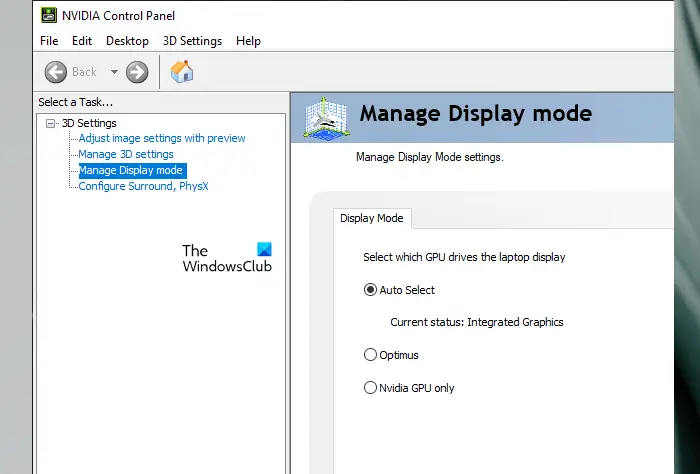
কিছু ব্যবহারকারী রিপোর্ট করেছেন যে তাদের ডিসপ্লে মোডটি নিজেই অপটিমাস থেকে অটো সিলেক্টে পরিবর্তিত হয়েছে। যখন তারা তাদের ডিসপ্লে মোড আবার চালু করেছিল তখন সমস্যাটি ঠিক করা হয়েছিল৷ অপটিমাস . যাইহোক, কিছু ব্যবহারকারীর জন্য, সুইচিং শুধুমাত্র NVIDIA GPU ডিসপ্লে মোড কাজ করেছে। ডিসপ্লে মোড স্যুইচ করার একটি বিকল্প এর অধীনে উপলব্ধ ডিসপ্লে মোড পরিচালনা করুন NVIDIA কন্ট্রোল প্যানেলে সেটিং।
4] উইন্ডোজ ইভেন্ট ভিউয়ারে ত্রুটির লগগুলি পরীক্ষা করুন৷
রিপোর্ট অনুযায়ী, NVIDIA কন্ট্রোল প্যানেল এবং অন্যান্য অ্যাপ্লিকেশনগুলির মধ্যে একটি দ্বন্দ্বের কারণে এই ত্রুটিটি ঘটে। বিভিন্ন ব্যবহারকারী এই ত্রুটির অপরাধী হিসাবে বিভিন্ন অ্যাপ্লিকেশন রিপোর্ট করেছেন। অতএব, আপনার ক্ষেত্রে এই দ্বন্দ্বের সম্ভাবনাও বেশি।
উইন্ডোজ 7 স্টার্টার ওয়ালপেপার
আপনি ব্যবহার করতে পারেন উইন্ডোজ ইভেন্ট ভিউয়ার এই ত্রুটি বার্তার বিশদ বিবরণ দেখতে। যখন একটি ত্রুটি ঘটে, উইন্ডোজ একটি ত্রুটি লগ তৈরি করে। আপনি উইন্ডোজ ইভেন্ট ভিউয়ারে সমস্ত ত্রুটি লগ দেখতে পারেন।
- উইন্ডোজ ইভেন্ট ভিউয়ার খুলুন।
- প্রসারিত করুন উইন্ডোজ লগ ফোল্ডার
- নির্বাচন করুন আবেদন .
- ডান দিকে, ক্লিক করুন বর্তমান লগ ফিল্টার করুন .
- নির্বাচন করুন সতর্কতা এবং ত্রুটি ভিতরে ইভেন্ট লেভেল এবং ওকে ক্লিক করুন।
- ত্রুটি এবং সতর্কতা লগগুলি তারিখ এবং সময়ের সাথে হ্রাস ক্রমানুসারে সাজানো হবে।
ইভেন্ট সোর্স এবং তারিখ ও সময়ের সাহায্যে, আপনি বিরোধপূর্ণ অ্যাপ্লিকেশন জানতে ত্রুটির বিবরণ দেখতে পারেন।
উইন্ডোজ 10 আইক্লাউডের জন্য মিডিয়া বৈশিষ্ট্য প্যাক
5] একটি ক্লিন বুট অবস্থায় সমস্যা সমাধান করুন
আপনি যদি ইভেন্ট ভিউয়ার থেকে পর্যাপ্ত তথ্য না পান, আমরা আপনাকে সমস্যাযুক্ত অ্যাপ্লিকেশন বা পরিষেবা খুঁজে বের করতে একটি ক্লিন বুট অবস্থায় সমস্যার সমাধান করার পরামর্শ দিই।
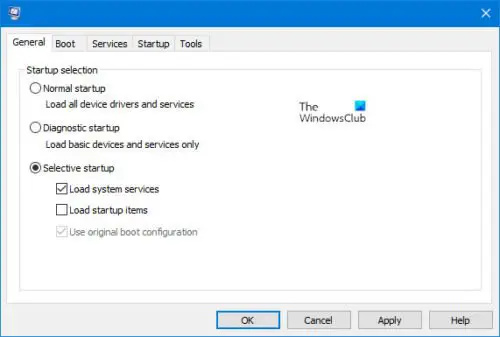
প্রতি একটি ক্লিন বুট অবস্থায় আপনার সিস্টেম শুরু করুন , MSConfig ব্যবহার করুন। ক্লিন বুট অবস্থায়, সমস্ত তৃতীয় পক্ষের অ্যাপ এবং পরিষেবাগুলি অক্ষম থাকে৷ তাই, যদি সমস্যাটি একটি বিরোধপূর্ণ ব্যাকগ্রাউন্ড অ্যাপ বা তৃতীয় পক্ষের পরিষেবার কারণে ঘটে থাকে, তবে এটি ক্লিন বুট অবস্থায় ঘটবে না।
ক্লিন বুট স্টেটে প্রবেশ করার পরে, আপনার গেমটি চালু করুন এবং ত্রুটিটি ঘটে কিনা তা দেখুন। যদি না হয়, সমস্যাযুক্ত অ্যাপ বা পরিষেবা চিহ্নিত করুন।
সমস্যাযুক্ত অ্যাপ বা পরিষেবা সনাক্ত করতে, নিম্নলিখিতগুলি করুন:
- কিছু স্টার্টআপ অ্যাপ চালু করুন এবং আপনার কম্পিউটার রিস্টার্ট করুন।
- গেমটি চালু করুন এবং সমস্যাটি অব্যাহত আছে কিনা তা পরীক্ষা করুন। যদি হ্যাঁ, স্টার্টআপ অ্যাপগুলিকে একে একে অক্ষম করুন এবং প্রতিবার আপনি একটি স্টার্টআপ অ্যাপ নিষ্ক্রিয় করার সময় আপনার কম্পিউটার পুনরায় চালু করুন।
- সমস্যাটি অব্যাহত আছে কিনা তা পরীক্ষা করুন।
দ্বিতীয় ধাপে সমস্যাটি না ঘটলে, স্টার্টআপ অ্যাপের আরেকটি ব্যাচ অক্ষম করুন এবং সমস্যাযুক্ত স্টার্টআপ অ্যাপ্লিকেশন শনাক্ত করতে উপরের তিনটি ধাপের পুনরাবৃত্তি করুন। বিরোধপূর্ণ তৃতীয় পক্ষের পরিষেবা সনাক্ত করতে একই পদক্ষেপগুলি পুনরাবৃত্তি করুন৷ কিন্তু এই সময়, আপনাকে একের পর এক তৃতীয় পক্ষের পরিষেবাগুলি সক্ষম বা নিষ্ক্রিয় করতে MSConfig ব্যবহার করতে হবে। একবার আপনি বিরোধপূর্ণ অ্যাপটি খুঁজে পেলে, এটি আনইনস্টল করুন।
MSConfig ব্যবহার করার সময়, নিশ্চিত করুন যে আপনি শুধুমাত্র তৃতীয় পক্ষের পরিষেবাগুলি অক্ষম করেছেন এবং Windows অপরিহার্য পরিষেবাগুলি নয়৷ আপনি যদি ভুল করে সমস্ত পরিষেবা অক্ষম করুন , আপনি আপনার কম্পিউটার ব্যবহার করতে সক্ষম হবে না.
ব্যবহারকারীদের দ্বারা রিপোর্ট করা কিছু বিরোধপূর্ণ প্রোগ্রামগুলির মধ্যে রয়েছে এপিক গেমস লঞ্চার, লাইটশট স্ক্রিনশট অ্যাপ, পাওয়ারটয়, স্পটিফাই, উইন্ডোজের জন্য গুগল ড্রাইভ ইত্যাদি।
পড়ুন : NVIDIA কন্ট্রোল প্যানেল সেটিংস সংরক্ষণ করছে না .
কেন আমি NVIDIA কন্ট্রোল প্যানেলে আমার ডিসপ্লে পরিবর্তন করতে পারি না?
আপনি NVIDIA কন্ট্রোল প্যানেলে ডিসপ্লে মোড পরিবর্তন করতে অক্ষম হওয়ার অনেক কারণ থাকতে পারে। আপনার অ্যান্টিভাইরাস NVIDIA কন্ট্রোল প্যানেলের সাথে বিরোধপূর্ণ হতে পারে এবং আপনাকে ডিসপ্লে মোড পরিবর্তন করতে বাধা দিচ্ছে। অথবা কোনো থার্ড-পার্টি অ্যাপ দ্বন্দ্ব তৈরি করতে পারে।
কোনও কী পরিচালন পরিষেবার সাথে যোগাযোগ করা যায়নি
আমি কিভাবে আমার NVIDIA ডিসপ্লে মোড পরিবর্তন করব?
আপনার NVIDIA ডিসপ্লে মোড পরিবর্তন করতে, NVIDIA কন্ট্রোল প্যানেল খুলুন। আপনি ডান-ক্লিক প্রসঙ্গ মেনু থেকে NVIDIA কন্ট্রোল প্যানেলও খুলতে পারেন। NVIDIA কন্ট্রোল প্যানেল খোলে, নির্বাচন করুন ডিসপ্লে মোড পরিচালনা করুন অধীনে 3D সেটিংস বাম দিকে শাখা। এখন, আপনি আপনার ডিসপ্লে মোড পরিবর্তন করতে পারেন।
পরবর্তী পড়ুন : NVIDIA ডিসপ্লে সেটিংস উপলব্ধ নেই৷ .















